Часто, после того как создание сайта закончено, у наших клиентов возникает необходимость внести правки в текст страниц, разместить новые статьи, фотографии и документы. В этом случае мы предлагаем услугу по сопровождению сайта, однако некоторые клиенты обладают достаточными навыками для самостоятельной работы в администраторской части сайта.
В предыдущей статье, посвященной вставке изображений в страницы сайта, мы подобно рассмотрели вопрос загрузки ваших изображений на сервер и последующего размещения их на страницах сайта. Иногда у вас может возникнуть необходимость не просто вставить изображение в текст, а сделать так, чтобы по клику открывалась увеличенная версия того же самого изображения. В данной статье мы постараемся наиболее полно раскрыть этот вопрос.
1. Прежде всего, необходимо загрузить маленькое изображение (миниатюру), которое будет размещено непосредственно на странице и полноразмерное изображение, которое будет открываться по клику на миниатюре. Кликните по ссылке "Загрузка файлов на сайт" в левом администраторском меню, затем кликните по ссылке "Загрузить несколько файлов одновременно". Далее загрузите нужные вам изображения.

После того, как вы загрузите изображения, система выдаст вам сообщение, с путями до файлов. Сначала вам нужно скопировать путь до миниатюры и вставить ее на страницу. Напоминаем, что копирование происходит следующим образом: выделить путь до файла (на картинке путь обведен красными овалом), нажать правой кнопкой мыши, из всплывающего меню выбрать "Копировать":

2. Затем нужно открыть в администраторской части ту страницу, в которую вы хотите вставить изображение.
На этой странице, поставьте курсор в то место страницы, в которое вы хотели бы вставить изображение и нажмите на кнопку "Добавить/Изменить изображение" на панели задач. Появится всплывающее окно, в котором курсор уже будет стоять в поле "Адрес", нажмите правой кнопкой мыши на этом поле и в появившемся меню выберите функцию "Вставить" (Внешний вид меню может отличаться в зависимости от вида вашего браузера):
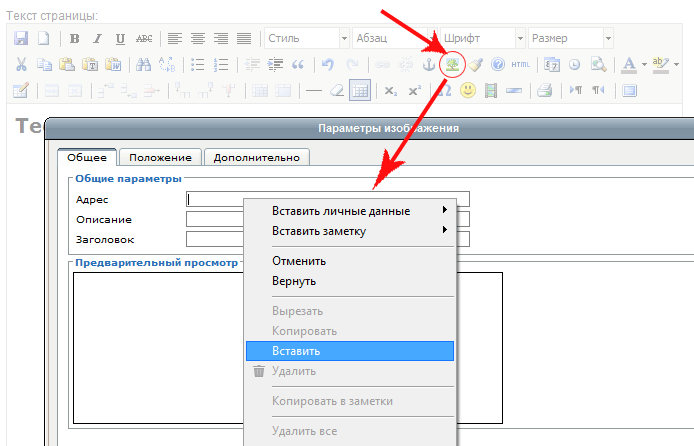
После этого нажмите кнопку "![]() " - изображение появится в теле редактируемой страницы. Теперь вам нужно загрузить полноразмерное изображение, либо скопировать путь до файла, если в пункте 1 этой инструкции вы загрузили сразу два файла (как на изображении).
" - изображение появится в теле редактируемой страницы. Теперь вам нужно загрузить полноразмерное изображение, либо скопировать путь до файла, если в пункте 1 этой инструкции вы загрузили сразу два файла (как на изображении).
3. Создание ссылки на увеличенную версию изображения. Предыдущие шаги аналогичны обычной загрузке изображений. Теперь перейдем к созданию ссылки на увеличенную версию. Кликните по изображению в редакторе текста, чтобы выбрать его, и затем нажмите на иконку "Добавить/Изменить ссылку"
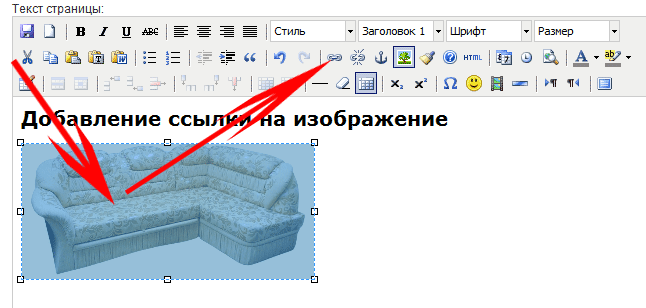
Появится всплывающее окно, в сплывающем окне в поле "Адрес:" нужно вставить путь до полноразмерного изображения.
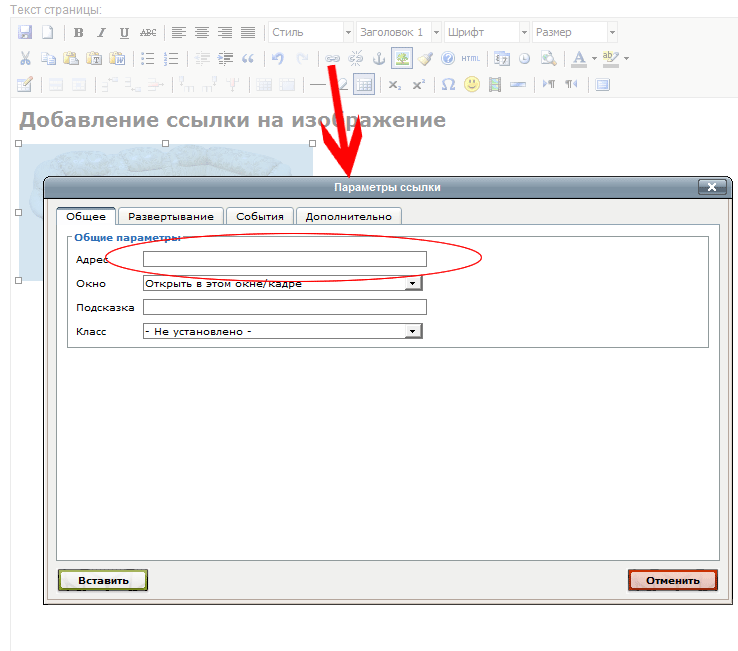
После этого нажмите кнопку "![]() " и сохраните редактируемую страницу.
" и сохраните редактируемую страницу.
Напоминаем вам, что в случае, если работас администраторской частью сайта вызывает у вас трудности, либо занимает слишком много рабочего времени, вы всегда можете заказать у нас услугу по сопровождению сайта. По вопросам сопровождения сайта в Ульяновске, обращайтесь по телефону: +7 (8422) 99-67-67.